O arquivamento é uma forma eficaz e popular de compactar vários arquivos e pastas, o que reduz seu tamanho. Uma pasta ou arquivo compactado sempre precisará ser descompactado, mais cedo ou mais tarde, e isso às vezes pode ser difícil. Neste artigo, você aprenderá a descompactar um documento compactado.
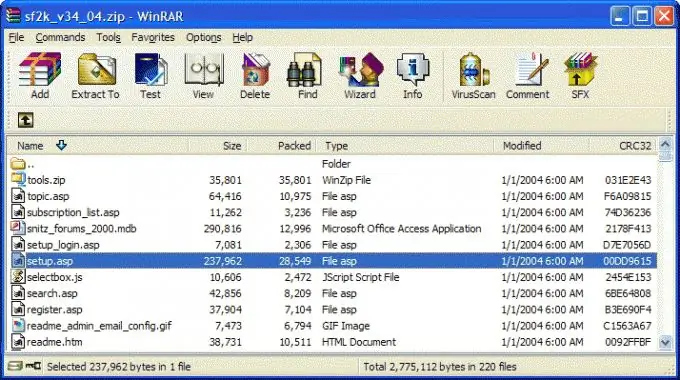
Instruções
Passo 1
Instale o WinRar em seu computador se ainda não estiver instalado.
Em seguida, vá para a pasta onde o arquivo compactado está localizado. Clique com o botão direito nele e selecione "Extrair para a pasta atual" no menu de contexto suspenso.
Passo 2
Se o arquivo não foi protegido por senha durante a criação, ele será descompactado imediatamente. Se uma senha para descompactação foi definida durante a criação, aparecerá uma janela na qual essa senha deve ser inserida e clique em OK, após a qual a descompactação continuará. Seu arquivo aparecerá na mesma pasta do arquivo.
etapa 3
Às vezes, surgem problemas ao descompactar o arquivo - o programa gera um erro de que o arquivo está corrompido. Normalmente, os usuários excluem esses arquivos, sem suspeitar que possam ser restaurados.
Abra o WinRar e abra a pasta que contém o arquivo danificado no programa. Selecione o arquivo e clique no ícone que representa o kit de primeiros socorros.
Passo 4
Uma janela para restaurar o arquivo será aberta. Especifique em qual pasta salvar o arquivo corrigido e verifique o tipo de arquivo RAR. Clique em OK - a recuperação do arquivo será iniciada.
Etapa 5
Depois que a restauração for concluída, o arquivo será salvo com uma marca fixa (fixa). Você pode excluir o arquivo original danificado ou pode deixá-lo como está, usando o novo arquivo corrigido.
Etapa 6
Para evitar confusão, substitua o arquivo antigo pelo novo na pasta original e tente extrair os arquivos para a pasta atual novamente.






